Comment réduire les recherches DNS pour un site WordPress plus rapide
Publié: 2023-04-29Vous avez fait votre juste part d'optimisations et vos Core Web Vitals semblent bons.
Mais avez-vous fait attention à vos recherches DNS ?
La réduction des recherches DNS est une stratégie d'optimisation de la vitesse qui permet au navigateur d'afficher votre page plus rapidement. En retour, cela améliore les performances de votre site et l'expérience utilisateur.
Malheureusement, les recherches DNS sont un élément que de nombreux propriétaires de sites Web négligent.
Mais pas toi!
Lorsque vous aurez fini de lire cet article, vous saurez :
- Qu'est-ce qu'une recherche DNS ?
- Comment les recherches DNS affectent la vitesse du site
- Qu'est-ce qu'un bon temps de réponse DNS ?
- Comment vérifier le temps de réponse de la recherche DNS de votre site
- Comment réduire les recherches DNS
Commençons!
Qu'est-ce qu'une recherche DNS ?
En bref, une recherche DNS est le processus de recherche de l'adresse IP correcte pour une URL de site Web donnée.
Cependant, pour comprendre l'ensemble du processus, nous devons prendre du recul et expliquer ce que DNS signifie.
DNS (Domain Name System) est un système qui traduit les noms de domaine lisibles par l'homme, comme nitropack.io, en adresses IP, qui sont utilisées par les ordinateurs pour localiser et communiquer avec des serveurs sur Internet.
Sans DNS, nous aurions besoin de mémoriser les adresses IP de chaque site Web auquel nous voulons accéder, ce qui serait peu pratique et peu pratique.
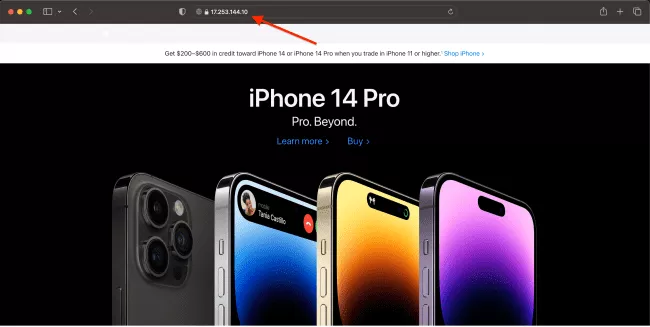
L'ensemble du processus de traduction d'un nom de domaine en une adresse IP s'appelle une recherche DNS.
De nombreux experts du Web comparent cela à la recherche d'un numéro de téléphone dans un annuaire téléphonique. L'adresse IP est le numéro de téléphone, tandis que le serveur DNS est le répertoire téléphonique.
Bien sûr, alors que dans la vraie vie, c'est nous qui faisons la « recherche » sur le web, la responsabilité incombe au navigateur.
Comment les recherches DNS affectent la vitesse du site
Lorsque vous accédez à un site Web ou qu'un utilisateur souhaite charger le vôtre, son navigateur identifie toutes les ressources qui nécessitent une recherche DNS et interrompt le processus de téléchargement jusqu'à ce que les recherches soient terminées.
C'est pourquoi plus le nombre de recherches requises par un site Web est élevé, plus le navigateur met de temps à afficher les pages.
L'ensemble du processus ressemble à ceci :
- Vous entrez un nom de domaine dans votre navigateur web,
- Votre ordinateur vérifie d'abord son cache pour voir s'il possède déjà l'adresse IP de ce nom de domaine.
- Si ce n'est pas le cas, il envoie une requête à un résolveur DNS, généralement fourni par votre fournisseur d'accès Internet (FAI).
- Le résolveur vérifie son cache et, s'il ne dispose pas de l'adresse IP, il transmet la demande à une série de serveurs DNS jusqu'à ce qu'elle atteigne le serveur DNS faisant autorité pour le domaine.
- Le serveur DNS faisant autorité pour un domaine est chargé de fournir l'adresse IP correcte pour ce nom de domaine.
- Une fois que le serveur DNS faisant autorité répond avec l'adresse IP, celle-ci est mise en cache par votre ordinateur et le résolveur, ce qui accélère les futures recherches de ce nom de domaine.
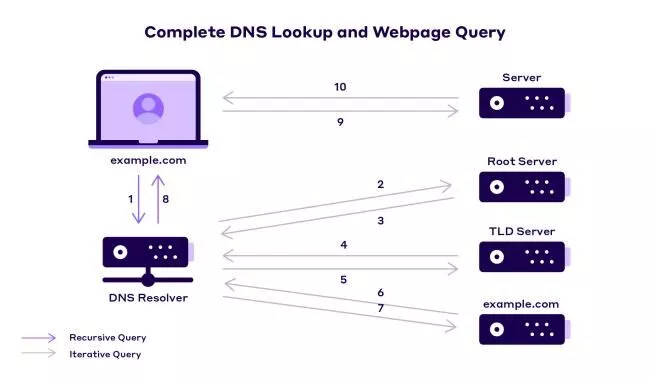
Mettre tout simplement:
La réduction des recherches DNS offrira à vos visiteurs des temps de chargement plus rapides.
Mais avant de vous dire comment faire cela, nous devons établir quelques repères.
Qu'est-ce qu'un bon temps de réponse DNS ?
Moins de 100 ms est généralement considéré comme un bon temps de réponse DNS.
Bien sûr, chaque site Web est unique, il n'y a donc pas de score exact que tout le monde devrait viser.
Mais plus le temps de réponse DNS de votre site est faible, mieux c'est.
Comment vérifier le temps de réponse de la recherche DNS de votre site
Définir des points de repère est la meilleure façon de commencer votre parcours d'optimisation de la recherche DNS. Des outils de test de performances Web populaires tels que GTmetrix et WebPageTest peuvent vous aider à le faire.
Voyons de plus près comment vous pouvez les utiliser.
GTmetrix
Pour vérifier votre recherche DNS avec GTmetrix, la première chose à faire est de saisir l'URL de votre site Web :
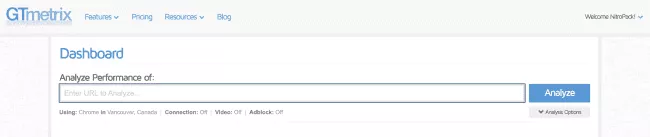
Une fois le rapport fait, rendez-vous dans l'onglet Waterfall. Lorsque vous survolez une demande de fichier spécifique, vous verrez combien de temps prend la recherche DNS. Il est étiqueté avec une barre bleue et est mesuré en millisecondes :
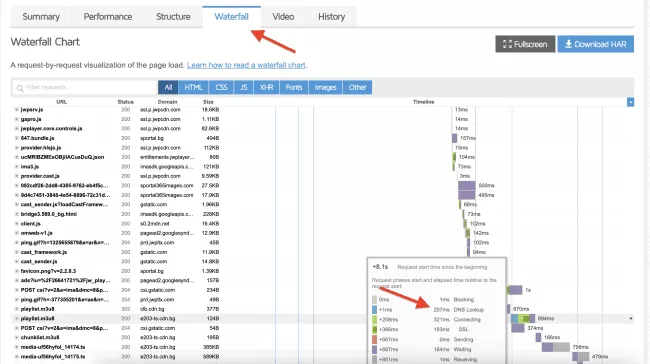
WebPageTest
L'expérience initiale de test de votre site avec WebPageTest est similaire à GTmetrix. Commencez par saisir l'URL de votre site :
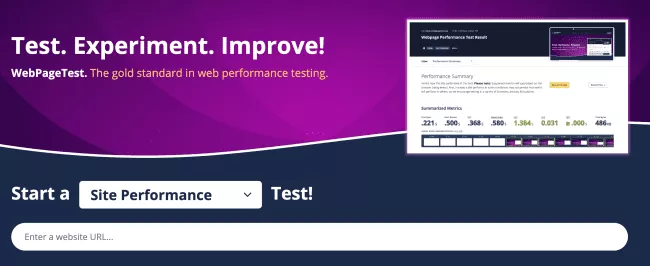
Une fois le rapport terminé, dans le menu déroulant, accédez à la vue Détails :
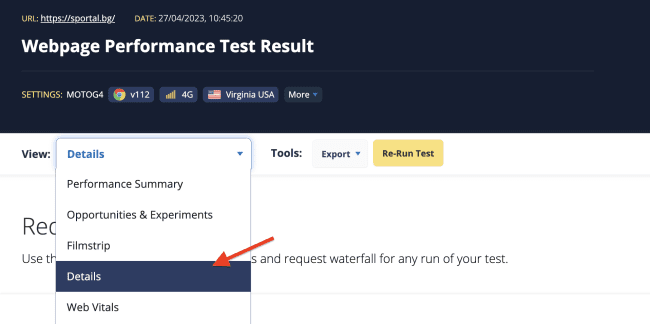
L'avantage de WebPageTest est qu'il fournit un aperçu rapide des détails de votre demande. Vous pouvez également cliquer sur la colonne "Recherche DNS" et la trier en fonction des temps de réponse les plus élevés :
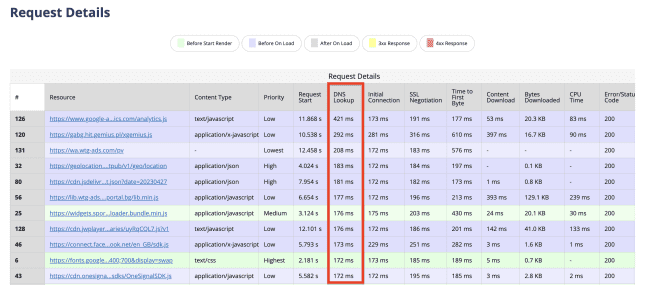
De cette façon, vous saurez quelles ressources optimiser avec la plus haute priorité.
En parlant d'optimisation, voyons comment vous pouvez réduire les recherches DNS de votre site.
Comment réduire les recherches DNS dans WordPress
Avis de non-responsabilité : à l'exception de la suggestion liée au plug-in, toutes les autres stratégies peuvent être appliquées à tout type de site Web, quelle que soit la plate-forme sur laquelle il est construit.
Maintenant que vous comprenez le fonctionnement du DNS et établissez des critères de performance, passons à quelques recommandations sur la façon de réduire les recherches DNS :
1. Passer à un fournisseur DNS plus rapide
L'une des premières choses que vous pouvez faire pour réduire le nombre de recherches DNS est de trouver un fournisseur DNS plus rapide.
La plupart des propriétaires de sites Web s'appuient sur un DNS gratuit fourni par leur registraire de domaine. Malheureusement, à l'instar des options d'hébergement Web, la gratuité n'est pas toujours la meilleure. En passant du temps à faire des recherches sur l'industrie, vous découvrirez qu'il existe des fournisseurs beaucoup plus rapides et optimisés.
En fait, vous pouvez utiliser DNSPerf pour vérifier la vitesse des fournisseurs :
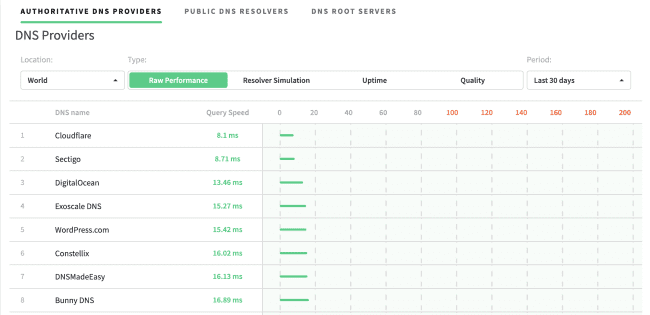
Il n'est pas surprenant que de grands fournisseurs comme Cloudflare, DigitalOcean et Bunny CDN soient parmi les mieux classés. Ils ont tous des infrastructures massives spécialement conçues pour le DNS avec des environnements à faible latence.
Alternativement, si vous ne souhaitez pas passer directement à un nouveau fournisseur, vous pouvez voir les performances de votre fournisseur actuel à l'aide de DNS Speed Benchmark. Entrez simplement votre nom de domaine et voyez comment il fonctionne :
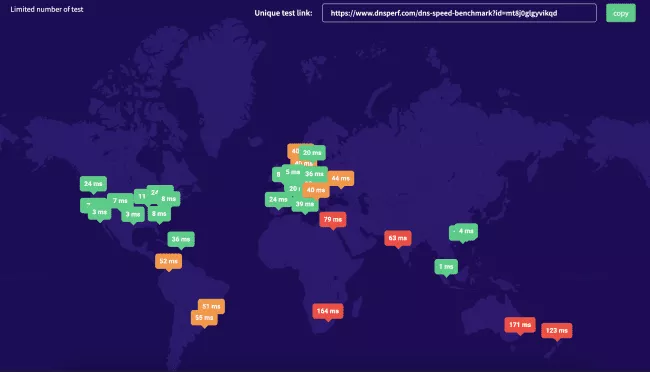
Ensuite, selon que votre entreprise opère localement ou globalement, vous pouvez décider de vous en éloigner.
2. Réduisez le nombre de noms d'hôte
Passer à un fournisseur DNS plus rapide et meilleur augmentera inévitablement vos performances, mais ce n'est pas la solution ultime. Vous aurez besoin de faire un travail supplémentaire.
La prochaine technique d'optimisation consiste à réduire le nombre de noms d'hôte.

Exécutez votre site Web à l'aide de certains des outils de test dont nous avons parlé précédemment. Parcourez toutes les ressources qui déclenchent une recherche DNS :
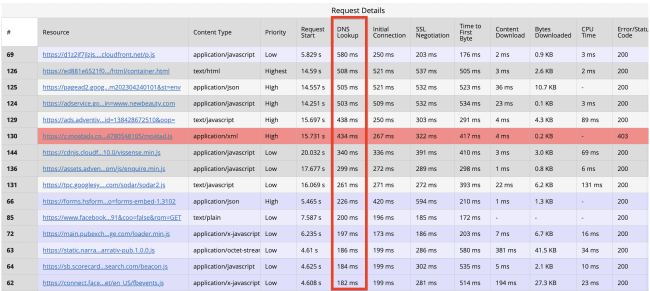
Vérifiez la liste et déterminez si toutes les ressources sont essentielles pour votre site Web. Sinon, supprimez ceux qui ne sont pas nécessaires. Les ressources dont vous avez besoin pour rester peuvent :
- Consolider . Au lieu d'héberger vos ressources sur plusieurs sous-domaines, consolidez-les dans un seul domaine. Cela réduira le nombre de noms d'hôte et, par conséquent, le nombre de recherches DNS.
- Utilisez un réseau de diffusion de contenu (CDN). Un CDN peut minimiser le nombre de noms d'hôte en servant vos ressources via un réseau de serveurs. Ainsi, plutôt que de demander des ressources à votre serveur, les utilisateurs les récupéreront sur le serveur CDN le plus proche. Cette approche peut entraîner une latence réduite et une vitesse de site Web améliorée.
Ou tu peux…
3. Hébergez localement des ressources tierces
L'hébergement local de scripts tiers vous permet de réduire la recherche DNS tout en contrôlant la manière dont ces ressources sont fournies à vos visiteurs. De plus, en utilisant cette technique, vous pouvez définir la durée de mise en cache de la ressource spécifique.
Pour connaître toutes les ressources tierces chargées par votre site Web, exécutez un test PageSpeed Insights et recherchez l'avertissement "Réduire l'impact du code tiers". Lorsque vous cliquez dessus, une liste déroulante s'ouvre et vous pouvez voir toutes les ressources :
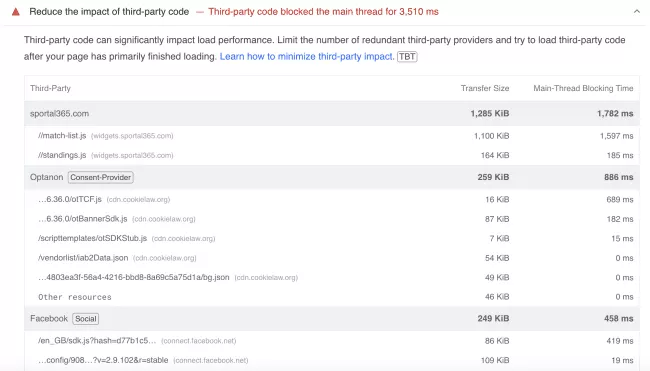
Parcourez le rapport sur les performances Web et identifiez les actifs adaptés à l'hébergement local. Téléchargez et hébergez-les sur votre origine ou CDN.
Nous voulons mettre l'accent sur"adapté à l'hébergement local".
Tous les fichiers nedoiventpas être hébergés localement. Par exemple, les scripts tiers qui doivent être mis à jour régulièrement ne conviennent pas car vous risquez de diffuser des versions obsolètes.
Cependant, des scripts comme Google Analytics, qui doivent être mis à jour moins fréquemment, sont parfaits pour ce travail.
4. Profitez de la mise en cache DNS
La mise en cache DNS est similaire au fonctionnement de la mise en cache Web. Lorsqu'elle est appliquée correctement, la mise en cache DNS empêche le navigateur d'effectuer une recherche DNS chaque fois qu'il a besoin d'un élément de site particulier.
La capacité du serveur DNS à répondre à la demande d'un navigateur à partir de son cache dépend de la longueur du cache DNS. La longueur du cache est déterminée par ce qu'ils appellent TTL ou valeur de durée de vie.
Plus la valeur TTL d'une ressource est élevée, moins il est probable que le navigateur effectue une recherche DNS.
Les valeurs TTL peuvent être modifiées avec votre bureau d'enregistrement de domaine ou votre fournisseur DNS tiers pour améliorer la longueur de votre cache DNS. Voici quelques valeurs TTL courantes :
- 300 secondes = 5 minutes
- 1800 secondes = 30 minutes
- 3600 secondes = 1 heure
- 43200 secondes = 12 heures
- 86400 secondes = 24 heures
5. Configurer la prélecture DNS
DNS-prefetch est un indice de ressource qui indique au navigateur comment il doit gérer des ressources spécifiques. L'ajouter à certains de vos fichiers permettra au navigateur d'effectuer des recherches DNS en arrière-plan pendant que l'utilisateur parcourt la page.
Par conséquent, lorsqu'un utilisateur accède à une page avec des ressources prérécupérées, il n'aura pas à attendre que la recherche DNS se produise. À son tour, la page se chargera plus rapidement et ils auront une meilleure expérience.
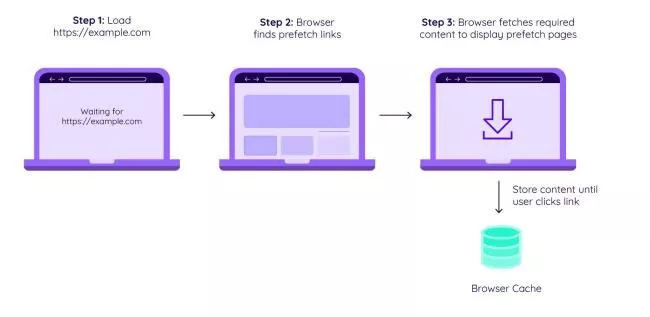
Pour ajouterdns-prefetch, ajoutez le code suivant à l'en-tête de vos fichiers :

N'oubliez pas de remplacer la valeurhrefpar l'URL appropriée.
6. Différer le chargement de JavaScript
Les fichiers JavaScript sont considérés comme des ressources bloquant le rendu. Cela signifie que lorsque le navigateur les rencontre, il doit les télécharger, les analyser et les exécuter avant de faire quoi que ce soit d'autre.
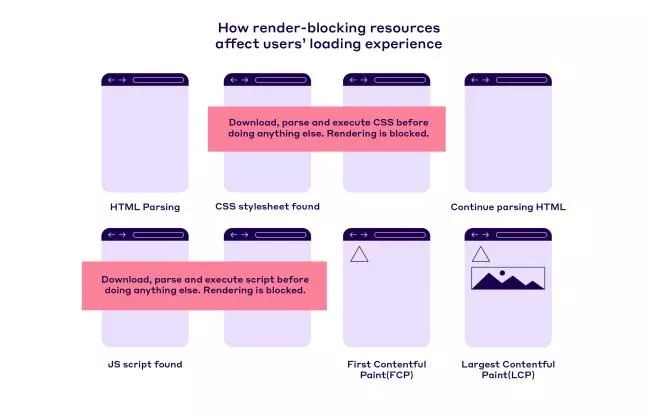
Différer le chargement de JavaScript ne réduira pas nécessairement le nombre de recherches DNS. Mais cela améliorera les performances perçues de votre site en chargeant d'abord les ressources les plus critiques (au-dessus de la ligne de flottaison) et en retardant les non critiques jusqu'à ce qu'elles soient nécessaires.
Pour charger paresseusement votre JS, utilisez les attributsdeferetasync. Vous pouvez en savoir plus à leur sujet ici.
Google Analytics est un excellent exemple de fichier JS qui pourrait être chargé paresseux, car il s'agit d'un script qui n'est pas nécessaire dans la partie supérieure de la ligne de flottaison.
Lazy charge votre JavaScript sans écrire une seule ligne de code. Obtenez NitroPack sans risque →
7. Évitez les plugins qui augmentent les recherches DNS
De manière générale, plusieurs types de plugins WordPress sont connus pour augmenter le nombre de recherches DNS :
- Plugins de partage de médias sociaux.Ces plugins ajoutent des boutons de partage à votre site Web, mais chargent souvent des ressources supplémentaires à partir de sites Web de médias sociaux, ce qui peut entraîner des recherches DNS supplémentaires.
- plugins publicitaires . Les plugins publicitaires comme Google AdSense ou Amazon Associates chargent des scripts et des ressources externes à partir de sites Web tiers. Ces ressources peuvent nécessiter des recherches DNS supplémentaires pour résoudre les noms de domaine.
- Plugins de formulaire de contact. Les formulaires de contact nécessitent souvent des recherches DNS supplémentaires pour charger des scripts et des ressources afin d'afficher et de gérer les soumissions de formulaires.
Bien sûr, cela ne signifie pas que vous devez supprimer tous vos plugins. Un site Web rapide ne vaut rien si vous n'avez pas les bons outils pour convertir les visiteurs.
Soyez prudent lorsque vous ajoutez de nouveaux plugins, car certains peuvent avoir des fonctionnalités qui se chevauchent.
De plus, testez toujours avant et après la mise en œuvre, et n'oubliez pas d'auditer régulièrement votre site Web pour supprimer les plugins qui ne vous servent plus.
Réduisez les recherches DNS avec NitroPack
Voici l'affaire :
Passer à un fournisseur DNS plus rapide, décider quelle ressource vous devez héberger localement et mettre en œuvre la mise en cache DNS sont des stratégies que vous devriez faire vous-même ou avec l'aide de votre fournisseur d'hébergement.
Pour tout le reste, vous pouvez utiliser NitroPack.
NitroPack est une solution d'optimisation des performances Web qui vous offre plus de35 fonctionnalités prêtes à l'emploi .En termes de réduction des recherches DNS, vous pouvez compter sur :
- CDN intégré fourni par Cloudflare
- Chargement paresseux JavaScript automatique
- Optimisation du code
De plus, être une solution tout-en-un signifie que vous pouvez facilement remplacer tous vos plugins d'optimisation de la vitesse qui augmentent les recherches DNS de votre site (et diminuent les factures).
Mais la meilleure partie est :
Avec NitroPack, vous obtenez une suite complète d'optimisation de la vitesse des pages qui vous permettra de :
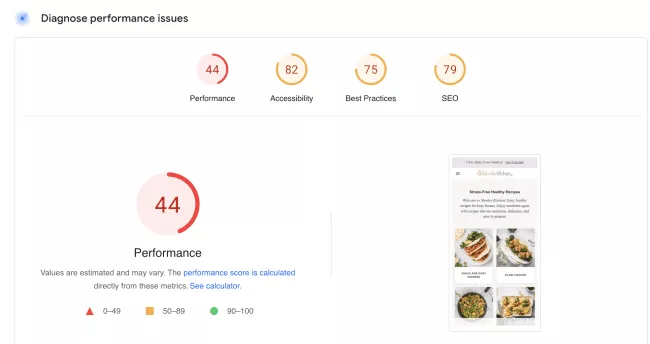
Pour ça:
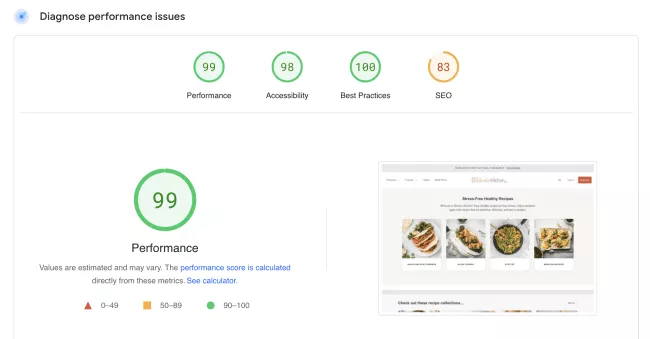
En un clic !
